Bluff PostはWordPressのプラグインとして提供されますので 非常に簡単にインストールができます。
インストールの準備
推奨環境
Bluff Postは以下の環境で動作します。
| 対象 | 動作バージョン |
|---|---|
| WordPress | 4.0以上 |
| PHP | 5.4以上 |
| MySQL | 5.5以上 |
WordPressから簡単にインストールする場合
事前にWordPressがインストールされている必要があります。
以下の手順でインストールとプラグイン有効化を行います。
- 1. WordPressの管理画面にログイン。
- 2. 左メニューから「プラグイン」を選択し「プラグイン」画面を表示。
- 3. 「プラグイン」画面内の「新規追加ボタン」をクリックして「プラグインを追加」画面を表示。
- 4. 「プラグインを追加」画面内の「プラグインを検索」に「Bluff Post」と入力して検索。
- 5. 検索の結果表示された「Bluff Post」の「今すぐインストール」をクリック。
- 6. インストール後に表示される画面で「プラグインを有効化」をクリック。
左メニューに「メール送信」などのメニューが追加されていればインストール完了です。
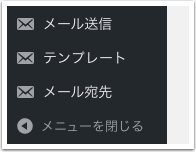
後から「プラグイン」画面のプラグイン一覧「Bluff Post」の「有効化」クリックすることでも有効化することができます。

プラグインファイルをアップロードしてインストールする場合
事前に最新のプラグインファイルをダウンロードしておく必要があります。
以下の手順でインストールとプラグイン有効化を行います。
- 1. プラグインファイルを解凍。
- 2. WordPressをインストールしたサーバに接続。
- 3. 回答したプラグインファイルを
/wp-content/plugins/以下にディレクトリごとアップロード。 - 4. WordPressの管理画面にログイン。
- 5. 左メニューから「プラグイン」を選択しプラグイン画面を表示。
- 6. プラグイン一覧の「Bluff Post」の「有効化」をクリック。
プラグインファイルのインストール先は、WordPressがインストールされているディレクトリ以下の下記ディレクトリになります。
/wp-content/plugins/
インストール後に必要な作業
データベースの選択
宛先情報の抽出元となるデータベースを設定する必要があります。
管理者画面の「設定」-「Bluff Post」メニューで表示されるBluff Post設定画面でデータベースを選択して下さい。
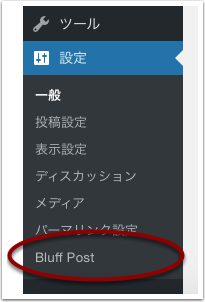
宛先データベースに表示されているデータベースから使用するデータベースを選択します。
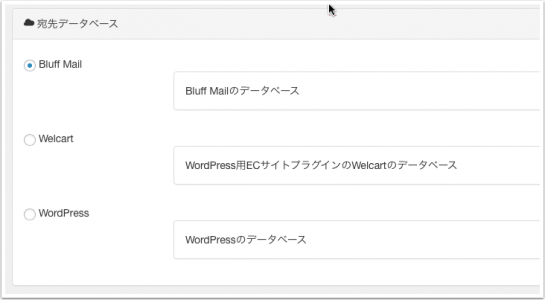
| Bluff Post | Bluff Subscribe Widgetsで登録された宛先にメールマガジンを配信する場合に選択します。 |
| Welcart | WordPress のEコマースプラグイン「Welcart」の顧客にメールマガジンを配信する場合に選択します。 |
| WordPress | WordPressに登録されたユーザーにメールマガジンを配信する場合に選択します。 |
エラーメール受信アドレス
エラーメールの受信メールアドレスをFromに指定するメールアドレスとは違うものにしたい場合に設定します。
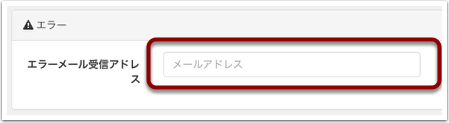
| エラーメール受信アドレス | 入力されたメールアドレスでエラーメールを受信します。 指定されていない場合はFromで指定したメールアドレスがエラーメールの受信アドレスとなります。 |
送信サーバの選択
送信処理を行う方法を選択する必要があります。
管理者画面の「送信設定」画面で送信方法を選択して下さい。
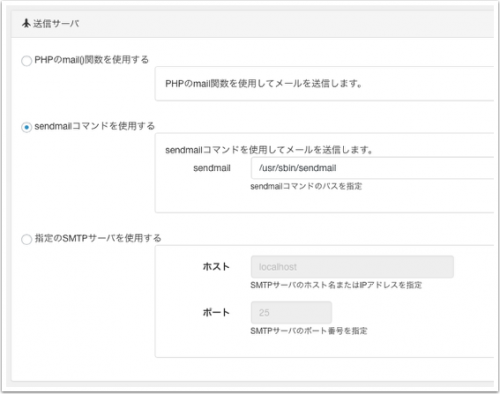 送信処理には以下の3通りのいずれかを使用することができます。
送信処理には以下の3通りのいずれかを使用することができます。
| PHPのmail()関数を使用する | PHPのmail()関数を使用してメールの送信を行います。 |
| sendmailコマンドを使用する | 実行サーバのsendmailコマンドを使用してメールの送信を行います。 |
| 指定のSMTPサーバを使用する | 指定されたSMTPサーバを使用してメールの送信を行います。 |
CRONTABの設定
予約送信を行うためにサーバ上でCRONTABの設定を行う必要があります。
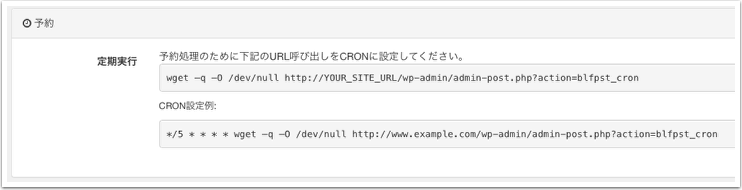
CRONTABファイル内に設定を追加します。
*/5 * * * * {UNIXアカウント名} wget –q –O /dev/null http://{サイトのURL}/wp-admin/admin-post.php?action=blfpst_cron
設定例
UNIXアカウント名がuser、サイトのURLがhttp://www.example.comの場合の設定例。
*/5 * * * * user wget –q –O /dev/null http://www.example.com/wp-admin/admin-post.php?action=blfpst_cron
さくらインターネットレンタルサーバーの場合
さくらインターネットレンタルサーバーの場合は、サーバコントロールパネル上の左メニュー「CRONの設定」で実行コマンドを下記のように設定してください。
/usr/local/bin/wget –q –O /dev/null http://{サイトのURL}/wp-admin/admin-post.php?action=blfpst_cron
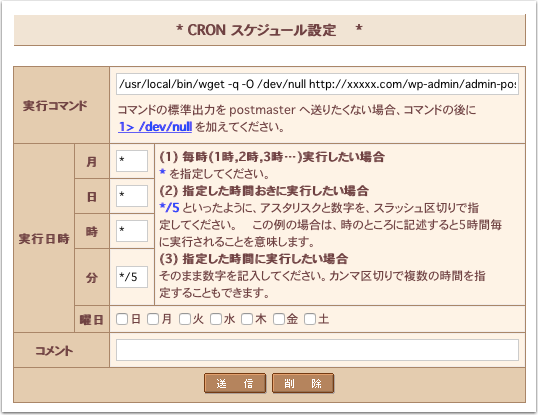
- 5分毎に実行コマンドが実行されるように設定しています。
メールページのテーマファイル設定
送信したメールのページ作成機能を利用する場合は、HTMLメールが正しく表示されるために、使用しているWordPressテーマファイルにメールページ用のテーマファイルを追加する必要があります。
コピー元のテーマファイル
/{WordPressインストールディレクトリ}/wp-content/plugins/bluff-post/themes/blfpst-default/single-blfpst_mail.php
コピー先ディレクトリ
/{WordPressインストールディレクトリ}/wp-content/themes/{使用テーマのディレクトリ}/
例)WordPressのインストールディレクトリが/var/www/wordpress、使用テーマがTwenty Sixteenの場合のコピーコマンド。
cp /var/www/wordpress/wp-content/plugins/bluff-post/themes/blfpst-default/single-blfpst_mail.php /var/www/wordpress/wp-content/themes/twentysixteen
文字コード
HTMLメールの文字コードを指定します。 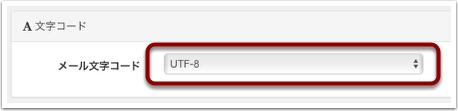
| 文字コード | HTMLメールの文字コードを指定します。 |
送信要求速度制限
さくらインターネットなどのレンタルサーバ等を使用している場合は、一定時間内で送信可能なメールの上限に制限があることがあります。送信要求速度制限設定では、指定の秒数間隔で指定件数のメール送信要求を行うことができます。
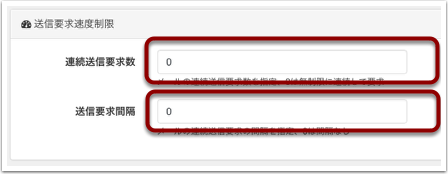
| 連続送信要求数 | メールの連続送信要求数を指定します。 無制限に連続して送信要求を行う場合は0を指定します。 |
| 送信要求間隔 | メールの連続送信要求の間隔を指定します。 0を指定した場合は間隔なしとなり、無制限に連続して送信要求を行うことと同じになります。 |
注意事項
- 本プラグインは1回の配信が1000件以下の小規模のメール配信を想定しています。大量配信を行った場合は過度の負荷により動作が不安定になる可能性があります。
- 大量のメールマガジンを送信するときには、一時的にサーバへの負荷が高まります。共有サーバでは運用に注意して下さい。